용어
1) 이벤트(event)
윈도우즈 운영체제가 인식할 수 있는 일종의 사건
2) 오브젝트(object)
상태를 나타내는 데이터(property)와 그 상태의 변화를 가져오게 하는 행동(method)을 하나의 단위로 묶어 놓은 것
3) OLE(Object-Linking Embedding)
외부 응용 프로그램들을 비주얼 베이직에 포함하여 이용할 수 있도록 하는 기능
4) DDE(Dynamic Data Exchange)
윈도우의 클립보드와 유사한 기능으로, 동적으로 데이터를 주고 받을 수 있는 기능을 제공
5) DLL(Dynamic Link Libary)
윈도우 프로그래밍을 위한 라이브러리
비주얼 베이직 파일의 종류
비주얼 베이직 애플리케이션은 프로젝트 단위로 구성됩니다.
프로젝트란, 애플리케이션을 개발하는 동안 사용하게 되는 파일들을 모아놓은 곳입니다.
1) *.FRM
폼파일(Form file)
폼 위에 그려진 콘트롤(control)과 같은 오브젝트와 그와 관련된 코드로 구성
2) *.BAS
비주얼 베이직 코드 모듈로 폼에 포함된 모든 코드에서 BAS에 있는 코드를 사용할 수 있습니다. BAS는 반드시 있어야 할 필요는 없지만 일반적으로 처리되는 프로시저와 함수, 전역 변수는 BAS에 선언되어 있어야 합니다.
3) *.VBX
커스텀 콘트롤 파일
애플리케이션에 사용되는 모든 커스텀 콘트롤은 프로젝트에 포함되어야 합니다.
4) *.VBP / *.VBW
프로젝트 파일
프로젝트 파일은 구성 정보만을 가집니다.
지정된 특정 VBP파일을 선택하면 특정 VBP화일이 가지고 있는 폼파일, 콘트롤화일, 모듈 파일들을 로드하게 됩니다.
폼과 기본적인 컨트롤
1 폼
컨트롤을 배치하여 시각적 화면을 만드는 것(스케치북)
폼추가하는 방법
폼 1에서 오른쪽 마우스 클릭 - 폼 추가
폼크기 조절 마우스 드래그
도구상자에서 컨트롤을 선택하고 드래그하는 방법
개체 콤보박스
프로시저 콤보박스
점(.)만 치면
Private Sub Command1_Click()
개체명, 이벤트명
text1.Text = "비주얼베이직시작"
End Sub
Event
User Interface → 프로그램과 그것을 사용하는 사람의 접촉점
input action → 프로그램 → output 결과
외부로 행해지는 action
2. 프로시저(Procedure) : 작업을 하는 단위
3. 이벤트 프로시저
이벤트에 대응하여 호출된 프로시저
실제 프로그램 작성자가 코드작업을 해야 수행
프로그램 실행 : F5
폼 속성
backcolor 배경색
Label : 제목 사용시
라벨컨트롤은 폼에 문자열을 출력하는 컴포넌트로 일반적으로 출력부분에서 많이 사용합니다. 이 컨트롤은 포커스를 갖지 못합니다.
4. 속 성
caption : 문자열을 출력
borderstyle : '1-단일고정‘ 테두리가 3d형태로 바뀐다. 초기값은 ’0-없음‘
backcolor = 배경색
forecolor = 글자색
autosize : 자동크기 조절 False, True
wordwrap : true 위, 아래 방향으로 문자열 크기를 자동을 맞춰진다.
명령컨트롤은 가장 많이 사용되는 컨트롤입니다. 일반적으로 프로그램의 질문에 응답하거나, 새로운 작업을 지시하거나 취소할 때 가장 많이 사용. 명령컨트롤은 그림을 삽입하거나 스피드버튼 컨트롤과 같이 그림만 나타나게 할수 있습니다.
[속성창]에서 Enabled를 False로 설정하면 포커스를 갖지 못하고 명령버튼을 사용할 수 없습니다.
명령버튼 컨트롤 안에 그림을 넣으려면 [속성창]의 Picture 속성 위치에서 마우스 왼쪽버튼을 더블 클릭하면 그림을 읽어오는 창이 생깁니다.
[그림로드] 대화상자에서 읽어오고 싶은 그림을 선택하고 style 속성을 ‘1-그래픽’을 만들면 그림이 자동으로 나타납니다.
∙
텍스트박스
텍스트 박스는 문자열을 입력을 받아 편집하는 경우에 사용 Text속성을 이용하여 문자열을 미리 출력할수 있고 Data Field, Data Source 속성을 이용하여 테이블 안에 있는 필드 값을 가져와 편집할 수 있습니다.
텍스트 박스 컨트롤은 간단한 문자열에서 여러줄이 필요한 메모(Memo)까지 만들수 있다. 여러라인의 문자열을 입력할 경우 Multiline 속성을 True로 설정하면 됩니다.
Multiline 속성을 Ture로 되어 있으면 Scroll Bars 속성을 사용하여 수평, 수직 양방향을 스크롤가능 만약 수평 스크롤을 사용 했더라도 문자열이 컨트롤 크기를 넘지 않으면 동작하지 않음 문자열이 컨트롤 크기를 넘으면 자동으로 스크롤이 동작
문자열 입력시 : Ctrl+Enter
Text : 문자열을 출력하거나 반환
Locked True 문자열을 편집할 수 없게 된다. 초기값은 False로 문자열 편집 가능
borderstyle : '1-단일고정‘ 테두리가 3d형태로 바뀐다. 초기값은 ’0-없음‘
MaxLength : 입력할 수 있는 최대 문자열 길이를 설정
Multiline : Ture이면 여러라인의 문자열을 편집
Autosize : True이면 자동으로 문자열 크기만큼 컨트롤 크기가 설정된다. 초기값은 False
ScrollBars : 수평, 수직 , 양방향의 스크롤 바를 텍스트 컨트롤에 나타나게 한다. Multiline이 False이면 변화가 없다
Passwordchar : 입력할 값을 화면에 나타내지 않고 이 속성에 설정한 문자만 보이게한다. 패스워드를 입력받을 때 많이 사용
sel속성
selstart = 4
속성의 위치는 0부터 시작 처음글자의 시작위치는 0
sellength =5
setfocus
isnumeric, caption

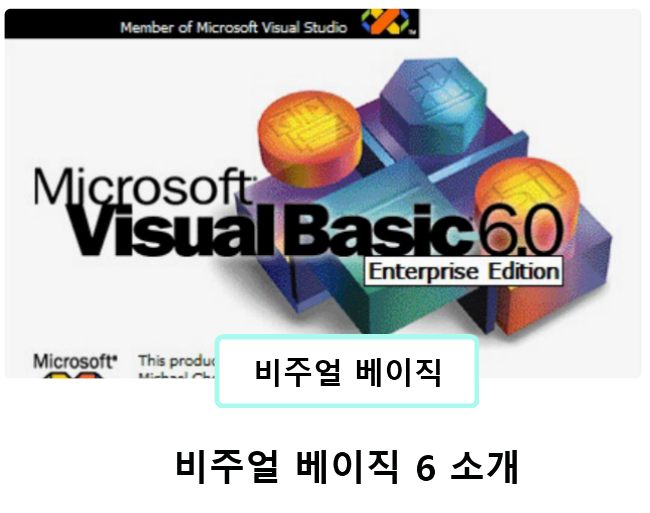
!&emoji=☕&slug=xFu35q9&button_colour=5F7FFF&font_colour=ffffff&font_family=Poppins&outline_colour=000000&coffee_colour=FFDD00)



![[일반생물학실험]온도와 pH가 효소작용에 미치는 영향 1부](https://blogger.googleusercontent.com/img/b/R29vZ2xl/AVvXsEjdvNA5S925m8lScjFhJj-uy5SdCcaNFG1AuR_7BbQbDEoHBDEEkqfM64sipvro3RydmSO4_MS2794o2bJ0FCljQ31pcD5W39ZGOHROD7qKXLO1rlm2ZuBtbxJ9CZHSnsk2v1KSEsL4EGA/w680/%25EC%2598%25A8%25EB%258F%2584%25EC%2599%2580+pH%25EA%25B0%2580+%25ED%259A%25A8%25EC%2586%258C%25EC%259E%2591%25EC%259A%25A9%25EC%2597%2590+%25EB%25AF%25B8%25EC%25B9%2598%25EB%258A%2594+%25EC%2598%2581%25ED%2596%25A5.PNG)
![[일반생물학실험]여러 조건에 따른 효소 반응](https://blogger.googleusercontent.com/img/b/R29vZ2xl/AVvXsEj4kaETe9N8j9q9-ClYy9V1kM2L9s5l19K6YoBOE0SB70BmssQXzVADvQijp1ieiQ9mIxcmCwz9e-YCQFVnXYR7m1vmfjTSs0ZNxCmBLG7wgzRBqiY1Kizx8YuhSdw-RDbs1PohokUd69c/w680/%25EC%2597%25AC%25EB%259F%25AC+%25EC%25A1%25B0%25EA%25B1%25B4%25EC%2597%2590+%25EB%2594%25B0%25EB%25A5%25B8+%25ED%259A%25A8%25EC%2586%258C+%25EB%25B0%2598%25EC%259D%2591.PNG)
![[일반생물학실험]항생제 감수성 검사 1부](https://blogger.googleusercontent.com/img/b/R29vZ2xl/AVvXsEhwCJEjB_r2Ojsrn244q-fQmpHsDyUUfgWMUnsfhPKQeN2e7_u1pN_ZuwIdxPLVWS6LFywJUrDTYWJe2V6ZVVb1PtfyvX62Y15OxPfXoiaJkqVoSir3ZoFAmDpe5GcoMBmxEsJUKsSvWYc/w680/%25ED%2595%25AD%25EC%2583%259D%25EC%25A0%259C+%25EA%25B0%2590%25EC%2588%2598%25EC%2584%25B1+%25EA%25B2%2580%25EC%2582%25AC.PNG)
![[고분자공학실험]PMMA 중합 반응 - MMA, AIBN 정제와 PMMA Bulk 중합 1부](https://blogger.googleusercontent.com/img/b/R29vZ2xl/AVvXsEj5hkRZhYWcXolP679_yO0kyP8_R-G9dlTqk5AGEdfsIq9M5K3DJc_tvpYck4x1kciBm2IWwFygrzfWH-HPzUjXiCHAFrjv9zeKYDxAl2tGNqgryyc3t9y4B9lQveS_coAqnmZw4pX4Hyo/w680/PMMA+%25EC%25A4%2591%25ED%2595%25A9+%25EB%25B0%2598%25EC%259D%2591.PNG)
![[일반화학실험]산화-환원 적정 : 비타민 C의 정량 1부](https://blogger.googleusercontent.com/img/b/R29vZ2xl/AVvXsEintFUW1pYHbKK8MPzki4vdqVMjTUEFFxPdZB1sTJQw13XSFZWqcN5w0x1AlyzfErlYYSgoNqBni4YGlpFC4ZeULK9VHbhfIXLiuZ3UWTl2oBRua7FE8UUQqtYEx3498FENAnlHlh0f8RFkT7Na8jveOtBtQ5UbY8jE80ZCwFoU_jqw_0Z6BofRYZF7/w680/%EC%82%B0%ED%99%94-%ED%99%98%EC%9B%90%20%EC%A0%81%EC%A0%95%20-%20%EB%B9%84%ED%83%80%EB%AF%BC%20C%EC%9D%98%20%EC%A0%95%EB%9F%89.PNG)
0 댓글